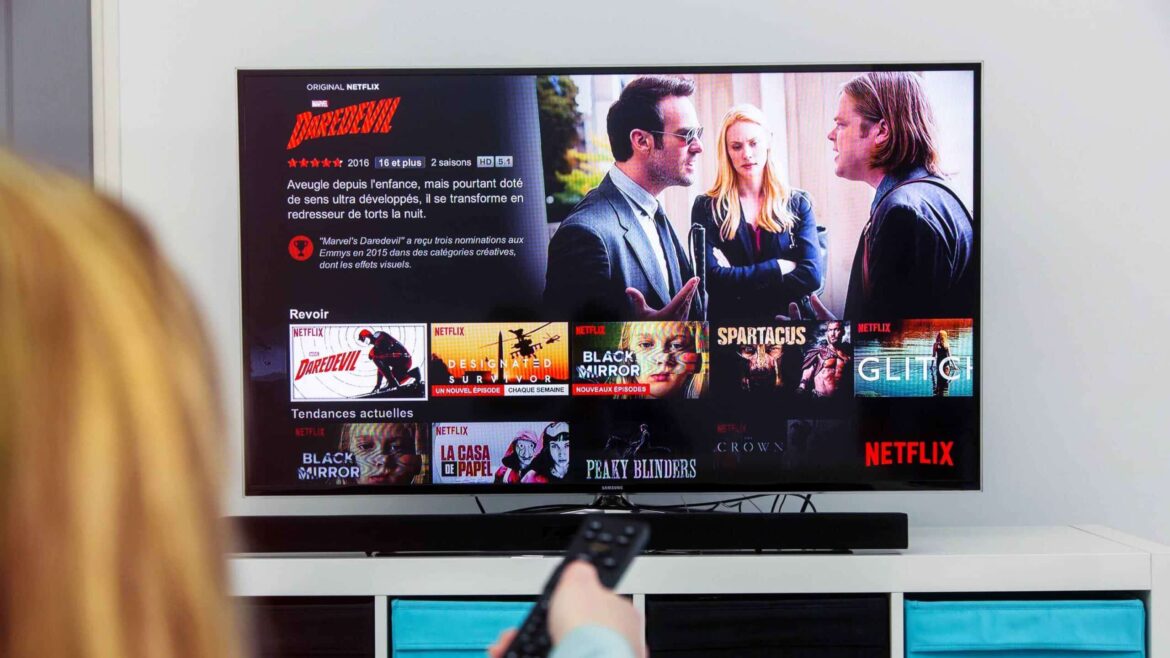496
Em apenas alguns passos, poderá instalar o Netflix na sua Samsung Smart TV. O serviço de streaming oferece séries e filmes a pedido. Descubra aqui como proceder.
Instalar o Netflix na Samsung Smart TV – como proceder
Nas Smart TVs Samsung mais recentes, a aplicação Netflix já vem pré-instalada. Nesse caso, basta abri-la – normalmente não é necessário instalar nada. No entanto, se não encontrar a aplicação no seu dispositivo, terá de instalá-la manualmente:
- Antes de continuar com os próximos passos, tem de ligar a sua Samsung Smart TV à Internet.
- Em seguida, pegue no comando remoto e pressione o botão «Smart Hub».
- Na primeira vez que executar, terá de confirmar os termos de utilização e, eventualmente, realizar uma atualização.
- Aguarde até que o processo esteja concluído e chegue à página inicial das aplicações.
- A Netflix já deve aparecer no ecrã inicial. Em alternativa, também pode encontrar a aplicação através da pesquisa, à qual pode aceder com as setas do comando remoto. Prima [OK].
- Em seguida, a instalação será iniciada. Após a conclusão, encontrará a Netflix em «Smart Hub».
- Para utilizar a Netflix, necessita de uma conta Netflix ativa. O registo é feito diretamente na aplicação com os seus dados de acesso.
- Se ocorrerem problemas com a aplicação, muitas vezes é útil reiniciar a televisão, limpar a cache da aplicação ou reinstalar a aplicação.
- Certifique-se também de que o software mais recente está instalado no seu dispositivo. Certifique-se de que o dispositivo está conectado à Internet. Se tiver um botão de menu no comando remoto, navegue no menu até «Suporte» ☻ «Atualização de software».
- Se o seu comando remoto não tiver um botão de menu, prima o botão Home e siga este caminho: «Home» ☻ «Definições» ☻ «Suporte» ☻ «Atualização de software».
- De preferência, certifique-se de que as aplicações na sua Samsung Smart TV são atualizadas automaticamente.
Netflix em Smart TVs Samsung não suportadas
Em algumas Smart TVs fabricadas antes de 2015, o Netflix pode não ser mais suportado. No entanto, mesmo nesses aparelhos, existem maneiras de assistir aos seus filmes e séries.
- Amazon Fire TV Stick: O Fire TV Stick é conectado à TV via HDMI e oferece acesso a vários serviços de streaming, incluindo Netflix. O controle é feito através de um controle remoto incluído.
- Google TV Streamer: O Google TV Streamer é o sucessor do Chromecast, que já foi descontinuado. Ele também é conectado via HDMI e possui um sistema operacional próprio com acesso a vários aplicativos de streaming. O Netflix pode ser acessado diretamente pela interface do utilizador.
- Consolas de jogos (por exemplo, PlayStation, Xbox): se já possui uma consola atual, também pode utilizá-la para streaming. A Netflix está disponível como aplicação em todas as consolas comuns e oferece as mesmas funcionalidades que nas Smart TVs.